WMV (Windows Media Video) este un format video comprimat dezvoltat de Microsoft pentru streaming pe Internet. Capacitatea excelentă de compresie poate reduce dimensiunea fișierului de conținut DVD, păstrând în același timp calitatea audiovizuală bună. Prin conversia DVD-ului în format WMV, puteți reda și edita videoclipuri DVD WMV pe dispozitive bazate pe sistemul de operare Windows. Apoi vine întrebarea, care este cea mai bună modalitate de a converti DVD-uri în fișiere WMV? Puteți continua să citiți pentru a obține mai multe detalii.
Partea 1: Cum să convertiți DVD-ul în WMV
Pentru a extrage și a converti DVD-uri protejate și neprotejate în WMV, puteți arunca o privire la AVaide DVD Ripper. Ripper-ul DVD la WMV este capabil să înlăture protecția la copiere DVD și să extragă conținut video și audio DVD fără a pierde calitatea. Puteți obține în continuare videoclipuri la nivel de DVD după conversia DVD în WMV.
- Convertiți DVD-uri în WMV în lot, cu viteză de 30x și de înaltă calitate.
- Eliminați toate protecțiile împotriva copierii DVD-urilor, inclusiv codul de regiune, CSS, UOP, Sony ARccOS, APS, RCE, Disney X-project DRM.
- Decupați, decupați, îmbinați și comprimați orice parte a videoclipului DVD în format WMV.
- Adăugați subtitrări, piese audio și filigran pe DVD-ul dvs. la videoclipul WMV.
Pasul 1Descărcați, instalați și lansați gratuit software-ul DVD to WMV ripper. Introduceți discul DVD în unitatea DVD a computerului. Clic Încărcați DVD-ul urmată de Încărcați discul DVD pentru a afișa toate titlurile DVD-urilor.

Pasul 2De sus Rip All to listă, setați WMV ca format video de ieșire. Puteți ajusta calitatea video și rata de cadre în funcție de nevoile dvs.

Pasul 3Dacă doriți să editați un DVD în video WMV, puteți face clic pe Editați | × pictograma. În fereastra de editare video, puteți tăia, decupa, îmbina, decupați, rotiți, răsturnați, adăugați filigran, aplicați efecte video etc. Faceți clic pe O.K pentru a confirma și salva modificările.

Pasul 4În sfârșit, dați clic Rip All pentru a converti DVD-ul în WMV pe Windows 10/8/7 cu succes.

Partea 2: Cum să convertiți WMV în DVD
Pentru a converti WMV în format DVD player, puteți utiliza Windows DVD Maker. Rețineți că Windows DVD Maker este compatibil doar cu Windows 7. Astfel, dacă doriți să convertiți gratuit WMV în DVD pe Windows, trebuie să alegeți alte inscriptoare DVD. Viteza de ardere WMV pe DVD Windows este lentă. Acum, să vedem cum să inscripționați WMV pe DVD cu Windows DVD Maker.
Pasul 1Încărcați discul DVD gol. Deschideți software-ul Windows DVD Maker.
Pasul 2Clic Adăugați imagini și videoclipuri pe DVD. Apoi apasa Adăugați articole pentru a importa videoclipurile dvs. WMV într-un DVD.
Pasul 3Editați titlul DVD-ului. Puteți da clic Opțiuni pentru a edita WMV pe DVD cu raportul de aspect, viteza arzătorului, setările de redare etc.
Pasul 4Clic Următorul și selectați ce stil de meniu DVD doriți. Puteți face modificări și puteți face clic previzualizare pentru a obține previzualizarea instantanee.
Pasul 5Clic A arde pentru a începe conversia WMV în DVD pe Windows.
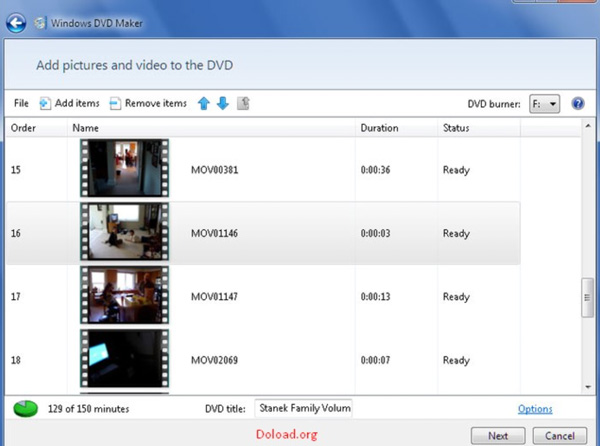
Partea 3: Întrebări frecvente despre DVD în WMV
De ce să convertești DVD în WMV?
WMV nu este la fel de popular ca MP4, AVI, MKV și alte formate comune. Dar puteți folosi WMV pentru a livra conținut video pe toate dispozitivele și programele Windows. WMV este formatul video implicit acceptat de Windows Movie Maker. Puteți viziona videoclipuri WMV pe dispozitive Windows și Android. Dimensiunea mică a fișierului și calitatea video bună sunt, de asemenea, atractive. Apropo, puteți converti DVD-ul în format WMA pentru a extrage audio DVD pe Windows.
Puteți converti WMV în DVD online?
Nu. Nu există un astfel de convertor online WMV în DVD. Trebuie să utilizați un software de inscripționare DVD pentru a converti WMV într-un DVD bootabil. Sau puteți converti WMV în VOB online.
Cum să redați fișiere WMV?
După conversia DVD în WMV, puteți reda un fișier WMV cu Windows Media Player, VLC Media Player, Kodi etc. Dar nu puteți reda fișiere WMV cu un DVD player. Trebuie să convertiți WMV în format DVD pentru a rezolva problema.
Ce să fac dacă DVD-ul meu nu este recunoscut?
Introduceți alte DVD-uri în unitatea de disc optic. Dacă unitatea DVD tot nu citește acele discuri, trebuie să utilizați în schimb o unitate DVD externă. Aici puteți cumpăra Asus ZenDrive U9M, LG BP60NB10, Pioneer BDR-XD07B și multe alte unități optice externe pentru Windows 10/8/7 și Mac.
Asta e tot pentru a converti DVD-uri în fișiere WMV pe computerul tău Windows și Mac. Puteți face o copie digitală a discurilor DVD în format WMV. În comparație cu dispozitivele de extracție DVD obișnuite, puteți obține o viteză de 30 de ori mai mare și o calitate video fără pierderi. Astfel, puteți viziona în continuare filme DVD pe Windows fără a introduce discul DVD din nou și din nou. Mai mult, puteți, de asemenea, să convertiți DVD-ul în MPG sau să creați ISO și foldere de pe DVD pentru backup. Așa că vă puteți clona DVD-urile și cu noi discuri goale.
În ceea ce privește conversia WMV în DVD, puteți utiliza Windows DVD Maker și alte programe de inscripționare Windows, cum ar fi Ashampoo Burning Studio Free, BurnAware etc. Inscripțiile gratuite de DVD au întotdeauna o viteză de ardere lentă. Așa că trebuie să aveți răbdare pentru a finaliza întregul proces de ardere WMV pe DVD.
Este util acest articol? Ce mai vrei să știi despre DVD și WMV? Vă puteți simți liber să contactați prin e-mail sau să lăsați comentarii mai jos. Orice sugestii și întrebări sunt binevenite.
Cel mai bun instrument pentru extragerea și convertirea fișierelor de imagine DVD Disc/Folder/ISO în mai multe formate.



 Descărcare sigură
Descărcare sigură


